Πώς να αλλάξετε εμπλουτισμένο κείμενο σε HTML κατά την αποστολή σε παραλήπτες Διαδικτύου στο Outlook;
Εάν συνθέσετε και στείλετε ένα μήνυμα email σε μορφή εμπλουτισμένου κειμένου στο Outlook, πολλοί παραλήπτες του Διαδικτύου δεν μπορούν να δουν αυτό το μήνυμα email στην ιστοσελίδα κανονικά. Στην πραγματικότητα, υπάρχει μια επιλογή που μπορεί να μας βοηθήσει να αλλάξουμε αυτόματα τη μορφή εμπλουτισμένου κειμένου σε μορφή HTML κατά την αποστολή μηνυμάτων email σε παραλήπτες Διαδικτύου στο Microsoft Outlook.
- Αυτοματοποιήστε την αποστολή email με Αυτόματο CC / BCC, Αυτόματη προώθηση με κανόνες? στείλετε Αυτόματη απάντηση (Εκτός γραφείου) χωρίς να απαιτείται διακομιστής ανταλλαγής...
- Λάβετε υπενθυμίσεις όπως Προειδοποίηση BCC όταν απαντάτε σε όλους όσο βρίσκεστε στη λίστα BCC και Υπενθύμιση όταν λείπουν συνημμένα για ξεχασμένα συνημμένα...
- Βελτιώστε την αποτελεσματικότητα του email με Απάντηση (Όλα) Με Συνημμένα, Αυτόματη προσθήκη χαιρετισμού ή ημερομηνίας και ώρας στην υπογραφή ή στο θέμα, Απάντηση σε πολλά email...
- Βελτιώστε την αποστολή email με Ανάκληση email, Εργαλεία συνημμένου (Συμπίεση όλων, Αυτόματη αποθήκευση όλων...), Κατάργηση διπλότυπων, να Γρήγορη αναφορά...
 Αλλαγή εμπλουτισμένου κειμένου σε HTML κατά την αποστολή σε παραλήπτες στο Διαδίκτυο στο Outlook 2010 και 2013
Αλλαγή εμπλουτισμένου κειμένου σε HTML κατά την αποστολή σε παραλήπτες στο Διαδίκτυο στο Outlook 2010 και 2013
Στο Microsoft Outlook 2010 και 2013, μπορείτε να αλλάξετε αυτόματα τη μορφή εμπλουτισμένου κειμένου σε μορφή HTML κατά την αποστολή μηνύματος email σε παραλήπτες στο Διαδίκτυο με τα ακόλουθα βήματα:
Βήμα 1: Κάντε κλικ στο Αρχεία > Επιλογές.
Βήμα 2: Στο παράθυρο διαλόγου Επιλογές του Outlook, κάντε κλικ στο Ταχυδρομείο στην αριστερή μπάρα.
Βήμα 3: Πηγαίνετε στο Μορφή μηνύματος ενότητα, κάντε κλικ στο πλαίσιο πίσω από το Κατά την αποστολή μηνυμάτων σε μορφή εμπλουτισμένου κειμένου σε παραλήπτες στο Διαδίκτυο, και επιλέξτε το Μετατροπή σε μορφή HTML από την αναπτυσσόμενη λίστα.

Βήμα 4: Κάντε κλικ στο OK κουμπί.
Στο εξής, εάν στέλνετε ένα μήνυμα ηλεκτρονικού ταχυδρομείου με τη μορφή εμπλουτισμένου κειμένου, η μορφή εμπλουτισμένων κειμένων των μηνυμάτων θα μετατραπεί αυτόματα σε μορφή HTML όταν οι παραλήπτες διαβάζουν αυτό το μήνυμα ηλεκτρονικού ταχυδρομείου στο Διαδίκτυο.
 Αλλαγή εμπλουτισμένου κειμένου σε HTML κατά την αποστολή σε παραλήπτες στο Διαδίκτυο στο Outlook 2007
Αλλαγή εμπλουτισμένου κειμένου σε HTML κατά την αποστολή σε παραλήπτες στο Διαδίκτυο στο Outlook 2007
Για να αλλάξετε αυτόματα τη μορφή εμπλουτισμένου κειμένου σε μορφή HTML κατά την αποστολή ενός μηνύματος email σε παραλήπτες Διαδικτύου στο Microsoft Outlook 2007, μπορείτε να κάνετε τα εξής:
Βήμα 1: Κάντε κλικ στο Εργαλεία > Επιλογές.
Βήμα 2: Στο παράθυρο διαλόγου Επιλογές, κάντε κλικ στο Μορφή Διαδικτύου κουμπί για το Μορφή αλληλογραφίας Tab.
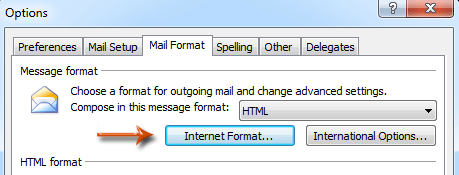
Βήμα 3: Στο αναδυόμενο παράθυρο διαλόγου Μορφή Διαδικτύου, κάντε κλικ στο πλαίσιο στο Επιλογές εμπλουτισμένου κειμένου του Outlook ενότητα και καθορίστε το Μετατροπή σε μορφή HTML από την αναπτυσσόμενη λίστα.

Βήμα 4: Κάντε κλικ και στα δύο OK κουμπιά για να κλείσετε δύο παράθυρα διαλόγου.
Τα καλύτερα εργαλεία παραγωγικότητας γραφείου
Kutools για το Outlook - Πάνω από 100 ισχυρές δυνατότητες για υπερφόρτιση του Outlook σας
🤖 Βοηθός αλληλογραφίας AI: Άμεσα επαγγελματικά email με μαγεία AI -- με ένα κλικ για ιδιοφυείς απαντήσεις, τέλειος τόνος, πολυγλωσσική γνώση. Μεταμορφώστε τα email χωρίς κόπο! ...
📧 Αυτοματοποίηση ηλεκτρονικού ταχυδρομείου: Εκτός γραφείου (Διαθέσιμο για POP και IMAP) / Προγραμματισμός αποστολής email / Αυτόματο CC/BCC βάσει κανόνων κατά την αποστολή email / Αυτόματη προώθηση (Σύνθετοι κανόνες) / Αυτόματη προσθήκη χαιρετισμού / Διαχωρίστε αυτόματα τα μηνύματα ηλεκτρονικού ταχυδρομείου πολλών παραληπτών σε μεμονωμένα μηνύματα ...
📨 Διαχείριση e-mail: Εύκολη ανάκληση email / Αποκλεισμός απάτης email από υποκείμενα και άλλους / Διαγραφή διπλότυπων μηνυμάτων ηλεκτρονικού ταχυδρομείου / Προχωρημένη Αναζήτηση / Ενοποίηση φακέλων ...
📁 Συνημμένα Pro: Μαζική αποθήκευση / Αποσύνδεση παρτίδας / Συμπίεση παρτίδας / Αυτόματη αποθήκευση / Αυτόματη απόσπαση / Αυτόματη συμπίεση ...
🌟 Διασύνδεση Magic: 😊Περισσότερα όμορφα και δροσερά emojis / Ενισχύστε την παραγωγικότητά σας στο Outlook με προβολές με καρτέλες / Ελαχιστοποιήστε το Outlook αντί να κλείσετε ...
???? Με ένα κλικ Wonders: Απάντηση σε όλους με εισερχόμενα συνημμένα / Email κατά του phishing / 🕘Εμφάνιση ζώνης ώρας αποστολέα ...
👩🏼🤝👩🏻 Επαφές & Ημερολόγιο: Μαζική προσθήκη επαφών από επιλεγμένα μηνύματα ηλεκτρονικού ταχυδρομείου / Διαχωρίστε μια ομάδα επαφής σε μεμονωμένες ομάδες / Κατάργηση υπενθυμίσεων γενεθλίων ...
Διανεμήθηκαν παραπάνω από 100 Χαρακτηριστικά Περιμένετε την εξερεύνηση σας! Κάντε κλικ εδώ για να ανακαλύψετε περισσότερα.

